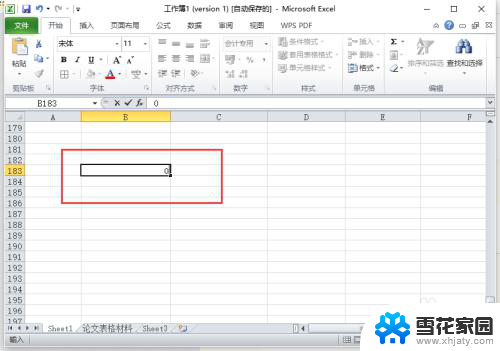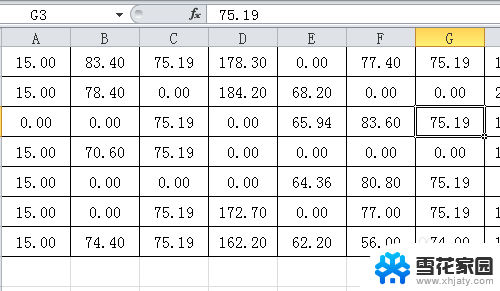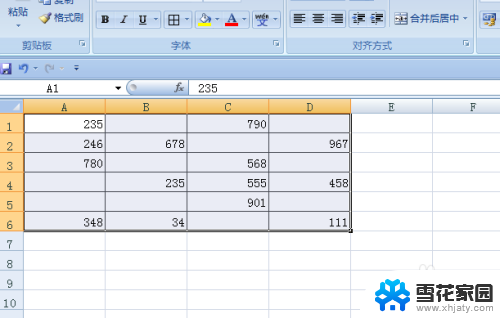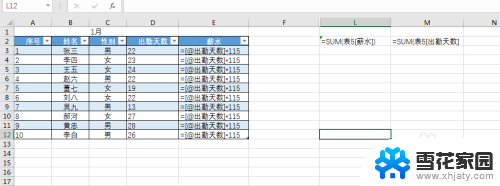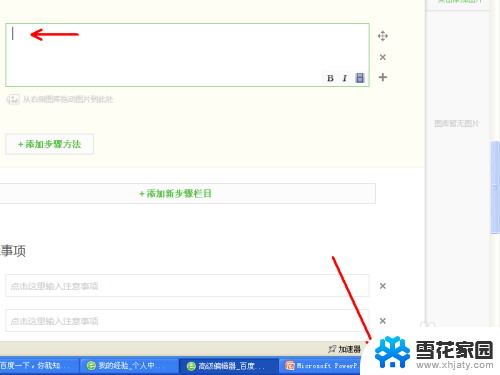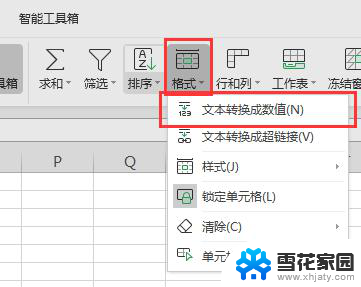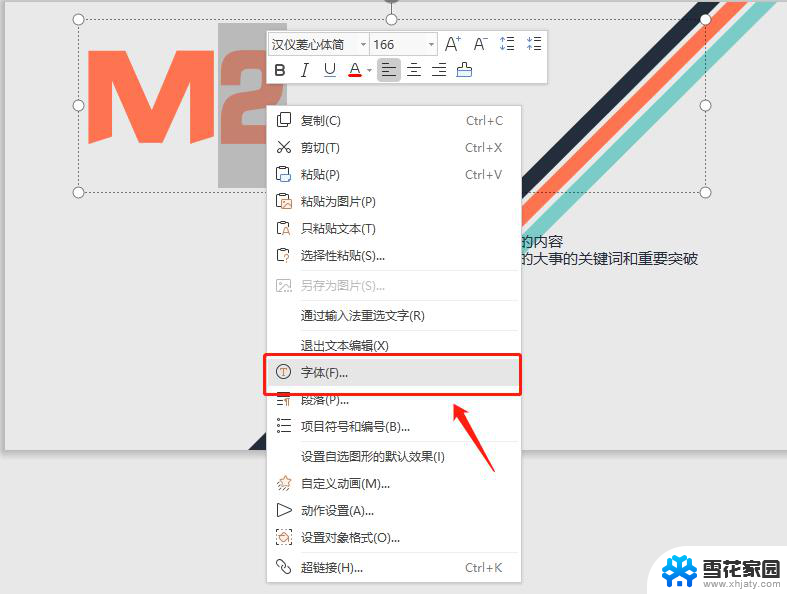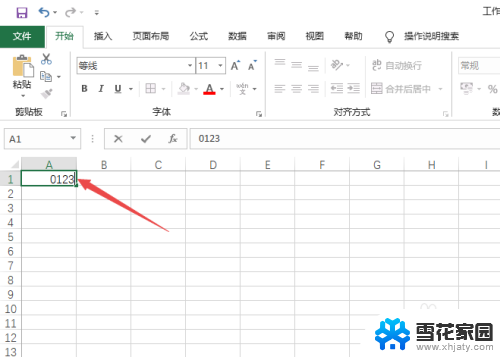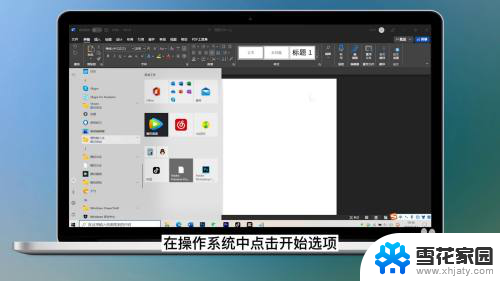excel表格输入0为什么不显示 Excel输入0却不显示的解决方法
更新时间:2025-03-27 17:56:16作者:xiaoliu
在使用Excel表格时,有时候会遇到输入0却不显示的问题,这种情况可能会给用户带来困扰,影响数据分析和处理的准确性。为了解决这个问题,我们可以尝试一些简单的方法,例如检查单元格格式、调整显示设置或者使用特定的公式来显示0。通过这些方法,可以有效解决Excel输入0却不显示的情况,提高工作效率和数据处理准确性。
具体步骤:
1.打开一个工作表格,查看0不显示出来的效果。
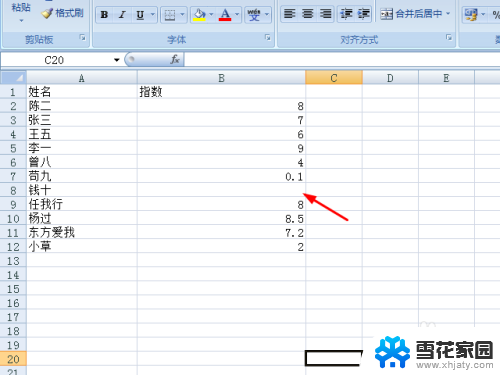
2.打开左上角的office按钮,打开【excel选项】
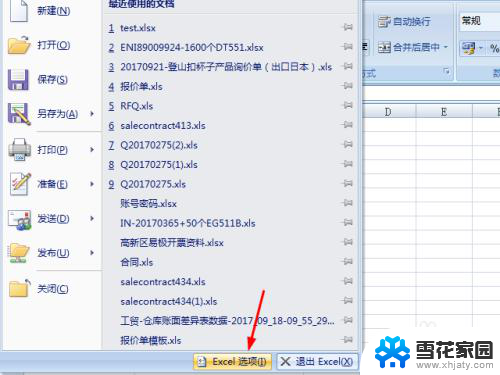
3.打开选项窗口,点击左侧的导航项中的【高级】
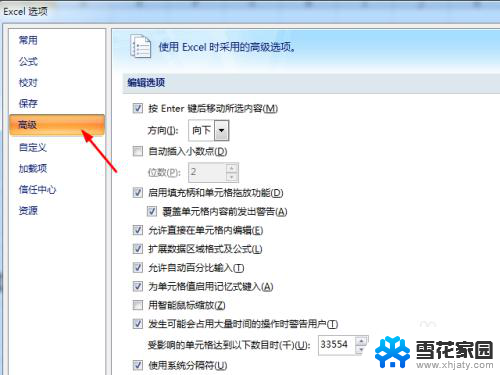
4.一直往下查找,找到【在具有零值的单元格中显示零】。打上勾。
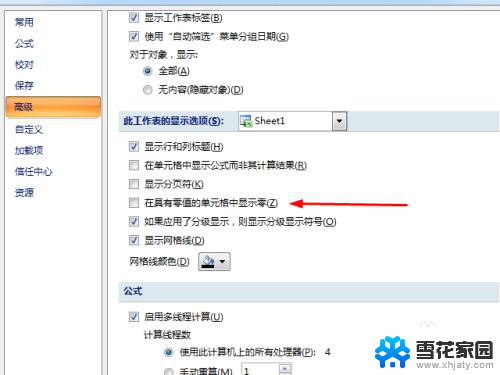
5.点击确定按钮,返回表格0已经显示出来了。
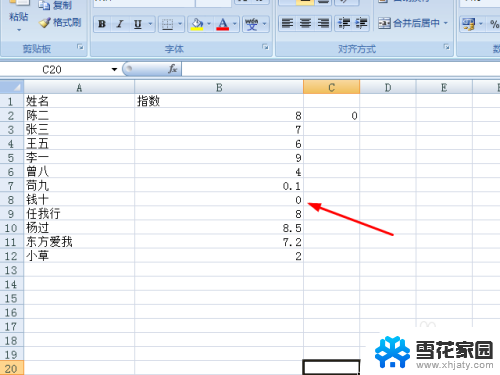
以上就是excel表格输入0为什么不显示的全部内容,有出现这种现象的小伙伴不妨根据小编的方法来解决吧,希望能够对大家有所帮助。